如何恢复Mac上未储存的Pages文件?
您是否正在寻找可靠的解决方案恢复Mac上未储存或丢失的Pages文件?小编带来了恢复psges文件的教程,一起来看看吧。
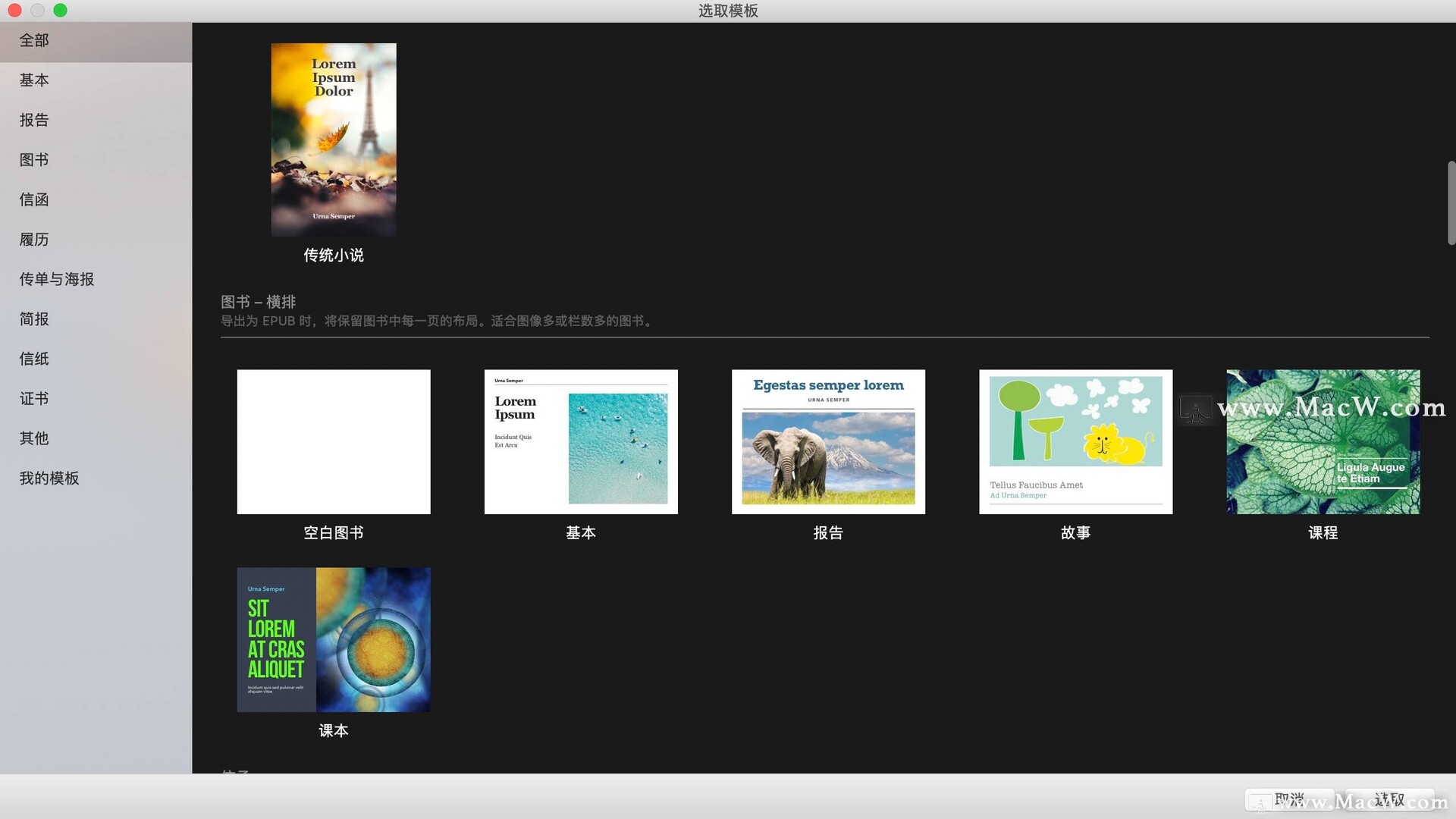
Part 1. 如何恢复未储存的Pages文件
「我的Mac计算机死机了,无法点击或移动任何东西,所以我重新启动了计算机。然后我才意识到我没有储存Pages文件就关掉了。那些未储存的Pages文件里面有重要的笔记。现在我急切需要将文件恢复,有什么方法或工具可以帮助我恢复Pages吗?」
就像恢复Mac上未保存的Word文件一样,在Mac计算机上也有三种方式可以恢复未储存的Pages文件。在Mac上要如何恢复未储存的Pages文件:
方法1. 在Finder中查找未储存的文件
步骤1. 在Mac计算机上到「Finder」>「文档」>「寻找」。
步骤2. 搜索「这台 Mac」并将种类限制在「文件」。
步骤3. 找到未储存的Pages文件并将其储存到桌面或其他地方。
如果您找不到未储存的文件,下面还有其他方法可以尝试。
方法2. 从临时文件夹中还原未储存的Pages文件
步骤1. 进入>「应用程序」>「工具程序」并双击「终端机」。
步骤2. 在终端机中,输入open $TMPDIR您将被引导到用于临时储存文件的TMP文件夹。
步骤3. 在TMP文件夹中,找到一个叫作「TemporaryItems」的文件夹并打开。在其中,右键点击所需的未储存Pages文件,选择「打开文件的应用程序」,然后用相应的程序打开文件。
步骤4. 通过点击「文档」>「另存为」来储存Pages文件,并将其保存到另一个位置。
方法3. 从自动储存中恢复Pages文件
自动储存功能在默认情况下是打开的,一旦您储存了文件就会生效。因此,如果您在至少储存过一次的文件上没有储存新的编辑,那么您就可以在自动储存功能的帮助下恢复未储存的内容。
步骤1. 找一个Pages文件。
步骤2. 用Pages程序打开该文件。
步骤3. 然后,您将看到刚刚打开的文件和留在窗口中未打开或未储存的其他文件。
步骤4. 选择需要的文件后恢复。
相关软件
相关文章
新手教程|Pages表格怎么修改边框线宽及颜色?
Pages文稿是一款Mac电脑自带的功能强大的文字处理软件,能让你创作精美悦目的文稿。一般情况下Pages文档的边框线宽和颜色是默认格式,如果不喜欢怎么更改呢?下面为大家带来Pages表格怎么修改边框线宽及颜色的详细教程。
浏览:60次更新:2021-01-19
如何恢复Pages,Numbers或Keynote文档密码
为了获得更多的安全性,您可以在macOS中为Pages、Numbers或Keynote文档设置密码。打开文件后,选择文件>设置密码。但是如果你忘记了密码呢?
浏览:154次更新:2020-09-29
Pages,Numbers和Keynote 11中的新增功能
苹果于2021年3月23日发布了Pages,Numbers和Keynote的新版本,这三个程序(统称为iWork)均可用于iPhone,iPad和Mac。
浏览:133次更新:2021-03-28
如果您无法将媒体文件添加到 Pages 文稿、Numbers 表格或 Keynote 讲演中怎么办?
在使用Pages 文稿、Numbers 表格或 Keynote 讲演时是否出现过媒体文件不能添加的问题?macw小编带你来详细了解一下无法添加问题文件的原因,大家可以用下方的方法自查哦~
浏览:22次更新:2021-04-15
